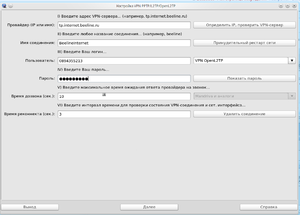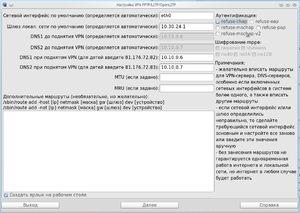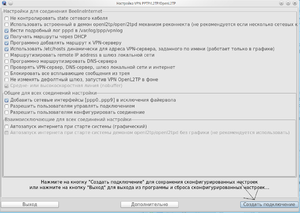Настройка VPNPPTP — различия между версиями
Материал из Rosalab Wiki
PastorDi (обсуждение | вклад) |
Licasdded (обсуждение | вклад) |
||
| Строка 1: | Строка 1: | ||
| + | {{Заготовка}} | ||
Сейчас настроим VPNPPTP | Сейчас настроим VPNPPTP | ||
Версия 12:00, 14 апреля 2012
Сейчас настроим VPNPPTP
1)Открываем его.
2)Вписываем поля
Примечание
Адрес VPN также логин и пароль узнайте у вашего провайдера. Имя соеденение может быть любим НО написанный ТОЛЬКО ЛАТИНСКИМИ БУКВАМИ.
Указывайте IP Сервера VPN,тогда соеденение станет стабильней.(Вписывайте в первую строчку VPN и кликайте на кнопку на против "Опредилить IP,проверить VPN-Сервер)По истечении максимального время ожидания от провайдера то происходит ReConnect
Чем меньше время ReConnect тем меньше нагрузка на сеть провайдера
По Умолчанию предлагаются оптимальные настройки для большенства провайдеров
Кликаем Далее Найдите в окне метод "refuse-chap" и поставьте галочку(иногда это не нужно)
Кликаем Далее Кликаем "Создать Подключение"
Дальше ждём.
Кликаем тестовый запуск.И Вы в интернете!В Следуший раз найдите на рабочем столе ярлык "Подключение Имя" дальше кликните подождите.И Заходите на любой сайт!